Comment supprimer une extension de Microsoft Edge – TechCult
Divers / / September 29, 2023
Microsoft Edge vous permet d'ajouter des extensions et des modules complémentaires pour faciliter votre navigation. Bien que les extensions rendent l'expérience utilisateur fluide, certaines d'entre elles sont faussement annoncées. et causer des problèmes en surfant sur le net. Si vous rencontrez des problèmes tels qu'une lenteur des performances et un retard avec Edge, la suppression des extensions suspectes peut vous aider à résoudre le problème. Dans ce guide, nous verrons comment supprimer l'extension de Microsoft Edge.

Table des matières
Comment supprimer une extension de Microsoft Edge
Lorsque vous disposez d’une extension de navigateur corrompue, cela peut entraîner de graves problèmes de confidentialité et de performances. Par conséquent, il est recommandé de supprimer toute extension douteuse d’Edge. Il existe deux façons de supprimer les extensions indésirables de votre navigateur Edge. Les deux méthodes sont décrites ci-dessous :
Méthode 1: utilisation des options de menu
La méthode la plus simple pour supprimer une extension de Microsoft Edge consiste à passer par les options du navigateur. Vous pouvez suivre ces étapes simples pour la même chose.
1. Ouvrez votre Navigateur Edge.
2. Dans le coin supérieur droit, cliquez sur le Trois pointsicône.
Note: Vous pouvez également appuyer sur Alt + Fclésimultanément pour ouvrir les options du menu.
3. Dans les options du menu, cliquez sur Rallonges.

4. Dans la fenêtre contextuelle, cliquez sur le Gérer les extensions option.
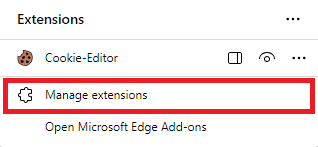
5. Dans le nouveau Onglet Extensions, sous l'extension que vous souhaitez supprimer, cliquez sur l'icône Retirer option.

6. Cliquer sur Retirer dans la fenêtre contextuelle.

Une fois que vous aurez terminé toutes les étapes mentionnées ci-dessus, l'extension sera supprimée.
Méthode 2: utilisation de la barre d'outils du navigateur
Un autre moyen simple d'accéder à l'extension sur Edge consiste à utiliser la barre d'outils du navigateur. Suivez les étapes suivantes pour utiliser cette méthode.
1. Ouvrez le Navigateur Edge.
2. Dans la barre d'outils du navigateur, cliquez sur l'icône Icône d'extension.

3. Dans la fenêtre contextuelle, cliquez sur le Gérer l'extension option, puis suivez les étapes 4 à 6 de la méthode précédente.
Nous espérons que ce guide répondra à vos questions sur comment supprimer des extensions de Microsoft Edge. Pour plus de trucs et astuces, visitez le site Web TechCult. Si vous avez des suggestions ou des questions, veuillez nous en informer dans la section commentaires.

Alex Craig
Alex est animé par une passion pour la technologie et le contenu des jeux. Que ce soit en jouant aux derniers jeux vidéo, en vous tenant au courant des dernières actualités technologiques ou en vous engageant avec d'autres personnes en ligne partageant les mêmes idées, l'amour d'Alex pour la technologie et les jeux est évident dans tout ce qu'il fait.
Alex est animé par une passion pour la technologie et le contenu des jeux. Que ce soit en jouant aux derniers jeux vidéo, en vous tenant au courant des dernières actualités technologiques ou en vous engageant avec d'autres personnes en ligne partageant les mêmes idées, l'amour d'Alex pour la technologie et les jeux est évident dans tout ce qu'il fait.



